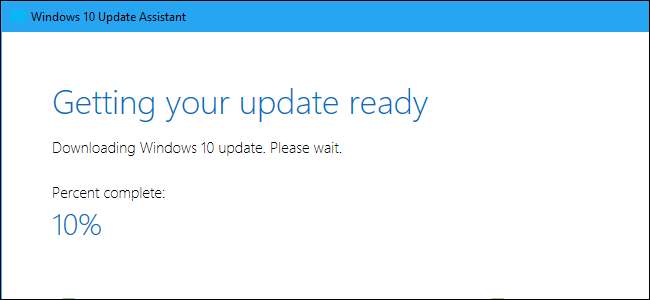
Itu Pembaruan Windows 10 April 2018 sekarang tersedia, tetapi mungkin perlu beberapa bulan sebelum setiap PC mendapatkannya. Jika tidak ingin menunggu, Anda dapat mengunduh Pembaruan April 2018 dari Microsoft sekarang.
Peringatan Tentang Meningkatkan Lebih Awal
Mungkin menjengkelkan menunggu berbulan-bulan untuk pembaruan Windows 10 yang besar untuk mencapai PC Anda, tetapi ada alasan untuk penundaan tersebut. Microsoft biasanya memastikan pembaruan berfungsi pada perangkat keras PC Anda dan tidak akan menimbulkan masalah sebelum menawarkannya kepada Anda melalui Pembaruan Windows. Jika tampaknya ada masalah pada beberapa PC, Microsoft dapat menjeda pembaruan untuk PC tersebut dan mengerjakan perbaikan sebelum melanjutkannya.
Jika Anda memilih untuk melewati peluncuran yang teratur, Anda mungkin mengalami masalah dengan sistem operasi Windows 10 pada perangkat keras PC Anda. Anda memasang sistem operasi yang stabil, jadi risikonya jauh lebih kecil daripada bergabung dengan program Pratinjau Orang Dalam dan menggunakan versi Windows yang tidak stabil. Namun, ada risiko Anda dapat menemukan bug atau masalah lain di PC Anda.
Pastikan Anda memahami dan menerima risiko ini sebelum memilih peningkatan awal. Microsoft kata Trik di bawah ini ditujukan untuk "pengguna tingkat lanjut".
TERKAIT: Semuanya Baru di Pembaruan Windows 10 April 2018, Tersedia Sekarang
Opsi 1: Periksa Pembaruan Menggunakan Pembaruan Windows
Dimulai dengan Pembaruan Windows 10 April 2018, Anda sekarang dapat memulai pembaruan tanpa mengunduh perangkat lunak apa pun.
Untuk melakukannya, buka Pengaturan> Pembaruan & Keamanan> Pembaruan Windows. Klik tombol "Periksa Pembaruan" di sini.
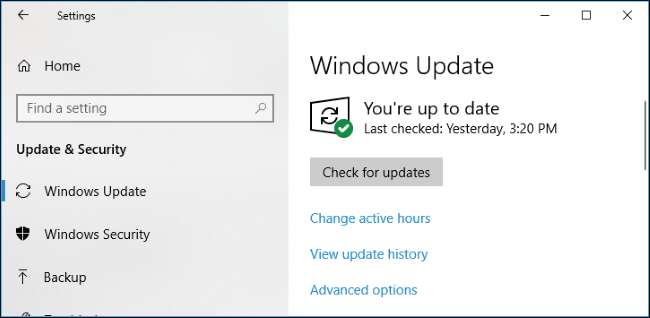
Windows 10 akan memeriksa pembaruan dan mulai mengunduh "Pembaruan fitur ke Windows 10, versi 1803." Ini adalah Pembaruan April 2018.
Jika Anda tidak memeriksa pembaruan secara manual di Pembaruan Windows, Anda akan menerima pembaruan saat Microsoft memutuskan itu sesuai untuk PC Anda. Jika Anda memeriksa pembaruan secara manual, Anda akan segera menerimanya.
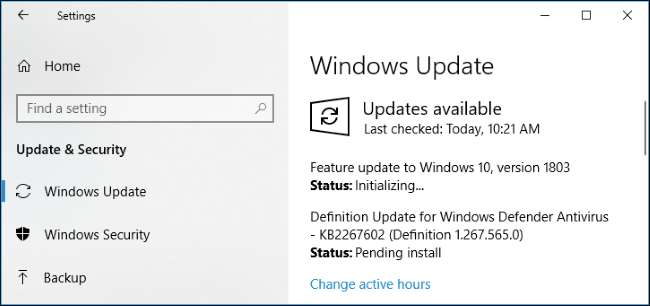
Opsi 2: Unduh Asisten Pembaruan Microsoft
Microsoft menawarkan alat Asisten Pembaruan setiap kali merilis salah satu pembaruan Windows 10 yang besar ini. Anda dapat mengunduh alat ini untuk secara manual ikut serta dalam Pembaruan April 2018, meskipun Microsoft belum memasukkannya ke perangkat Anda. Microsoft telah mencatat bahwa alat ini untuk pengguna tingkat lanjut yang menggunakan lisensi resmi, atau " asli , ”Versi Windows 10.
Pergilah ke Download Windows 10 halaman dan klik tombol "Perbarui Sekarang" untuk mendownload Asisten Pembaruan. Jalankan dan Anda akan diberi tahu bahwa PC Anda tidak menjalankan versi terbaru Windows 10.
Dialog ini sedikit tidak jelas jika Anda tidak terbiasa Nomor versi Windows 10 . Jika Anda menggunakan Pembaruan Musim Gugur Pembuat , Anda akan diberi tahu bahwa PC Anda menjalankan "versi 1709". Alat tersebut akan menawarkan untuk meningkatkan Anda ke versi 1803, yang merupakan versi stabil terakhir dari Pembaruan April 2018.
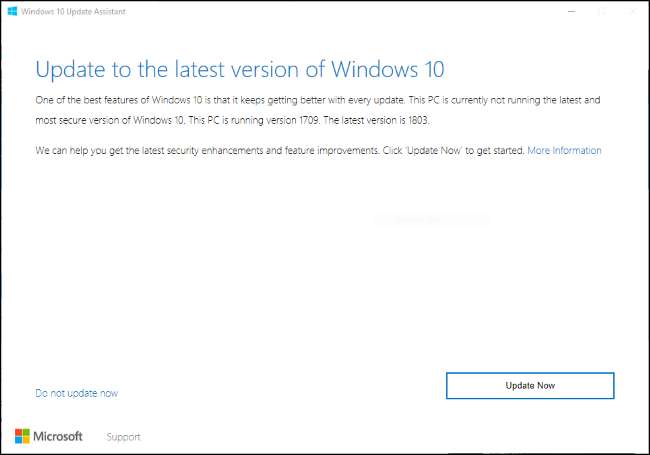
Klik "Perbarui Sekarang" dan Asisten Pembaruan akan mendownload dan menginstal Pembaruan April 2018 untuk Anda. Anda dapat terus menggunakan PC Anda secara normal dan bahkan meminimalkan jendela, jika Anda mau. Ini akan tetap berjalan di area notifikasi saat mengunduh pembaruan.
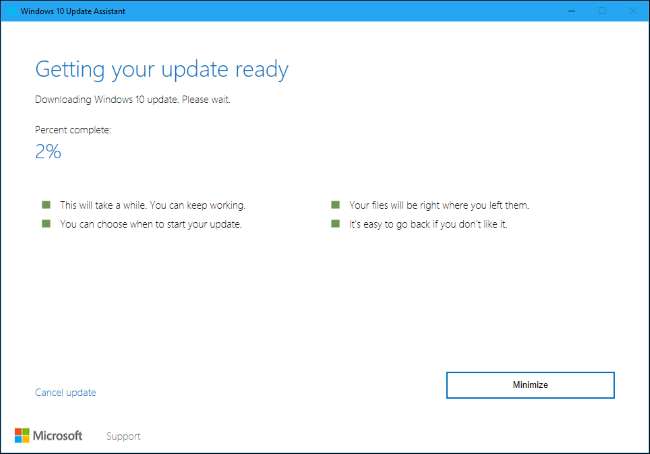
Cara Menurunkan Versi Jika Anda Memiliki Masalah
Jika ada masalah, Anda bisa memutar kembali ke versi Windows 10 sebelumnya Anda telah menginstal. Cukup buka Pengaturan> Perbarui & keamanan> Pemulihan dan klik tombol "Mulai" di bawah "Kembali ke versi Windows 10 sebelumnya".
TERKAIT: Cara Roll Back Build dan Uninstall Updates di Windows 10
Anda hanya dapat menurunkan versi dalam sepuluh hari pertama. Anda juga tidak akan dapat menurunkan versi jika Anda hapus folder Windows.old atau gunakan program perangkat lunak yang menghapusnya untuk Anda, seperti alat "Kosongkan Ruang" yang baru atau Pembersihan disk . Setelah sepuluh hari, Windows secara otomatis menghapus folder Windows.old untuk mengosongkan ruang, jadi Anda tidak akan memiliki opsi untuk menurunkan tanpa menginstal ulang Windows .
Setelah Anda menurunkan versi, tunggu sampai Microsoft menawarkan pembaruan melalui Pembaruan Windows. Masalahnya harus diperbaiki pada saat PC Anda menerima pembaruan secara normal.
Dapatkan Pembaruan Dini Lain Kali dengan Pratinjau Orang Dalam
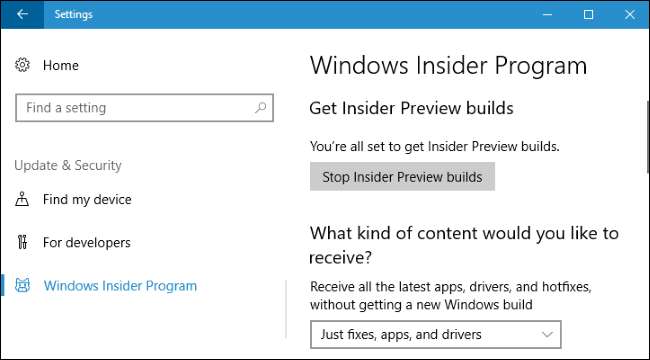
Jika kamu menjalankan Insider Preview build dari Windows 10 , sekarang saat yang tepat untuk tinggalkan Insider Builds . Jika Anda tetap menggunakan "Fast Ring", Microsoft akan segera mulai mendorong Anda ke versi yang sangat tidak stabil dari pembaruan Windows 10 berikutnya. Anda mungkin ingin beralih ke "Dering Lambat", "Pratinjau Rilis", atau bahkan meninggalkan versi Pratinjau Orang Dalam untuk saat ini dan menggunakan versi stabil dari Pembaruan April 2018. Buka Pengaturan> Perbarui & Keamanan> Program Windows Insider untuk memilih pengaturan Pratinjau Orang Dalam Anda.
TERKAIT: Haruskah Anda Menggunakan Pratinjau Orang Dalam Windows 10?
Namun, jika Anda ingin mendapatkan pembaruan lebih awal di lain waktu, Anda dapat mengaktifkan Pratinjau Orang Dalam untuk mendapatkan tampilan pra-rilis pada fitur-fitur ini. Jalur "Pratinjau Rilis" Windows 10, khususnya, cukup bagus, karena jauh lebih stabil daripada dering Cepat dan Lambat, dan akan memberi Anda pembaruan baru tanpa harus menunggu peluncuran. Itu tetap secara teknis merupakan Pratinjau Orang Dalam —Salah satu yang membuat Anda tetap pada versi stabil Windows 10 tetapi memberi Anda pembaruan Windows, pembaruan driver, dan pembaruan aplikasi Microsoft lebih awal — jadi unduhlah dengan risiko Anda sendiri. Namun menurut pengalaman kami, Pratinjau Rilis adalah jalur yang relatif stabil dengan pembaruan cepat, yang sangat bagus.







